在Excel中制作下拉列表的3種方法
下拉列表在Excel中的用途十分廣泛。在Excel中制作下拉列表可以通過(guò)數(shù)據(jù)有效性、使用窗體控件和VBA控件工具箱中的組合框來(lái)制作。下面我們用一個(gè)具體的例子來(lái)進(jìn)行說(shuō)明(在文章結(jié)尾處可下載xls格式的示例文件)。假如...
下拉列表在excel中的用途十分廣泛。在Excel中制作下拉列表可以通過(guò)數(shù)據(jù)有效性、使用窗體控件和VBA控件工具箱中的組合框來(lái)制作。下面我們用一個(gè)具體的例子來(lái)進(jìn)行說(shuō)明(在文章結(jié)尾處可下載xls格式的示例文件)。假如我們每個(gè)月都有一個(gè)工資表,其中每個(gè)員工的工資按照其出勤天數(shù)每個(gè)月都不相同。
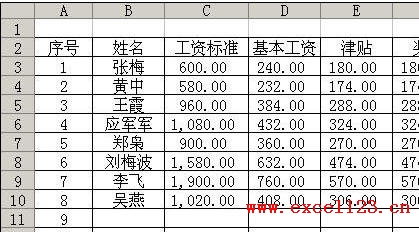
我們需要制作一個(gè)“個(gè)人工資表”來(lái)查看每個(gè)人每個(gè)月的工資情況,這時(shí)就可以制作一個(gè)包含員工姓名下拉列表,在其中進(jìn)行選擇來(lái)查看指定員工每個(gè)月的工資情況。
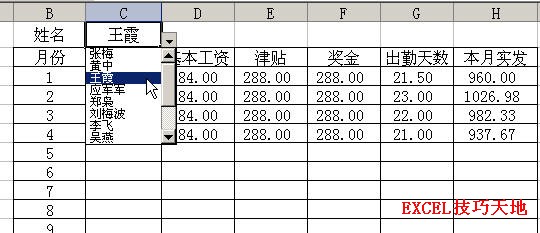
方法一:使用數(shù)據(jù)有效性
通過(guò)數(shù)據(jù)有效性可以在單元格中提供一個(gè)下拉箭頭,單擊下拉箭頭會(huì)彈出下拉列表。因?yàn)閱T工姓名都在每月的工資表中,而“個(gè)人工資表”中沒(méi)有這些人員姓名,所以我們必需先定義名稱,以便在“個(gè)人工資表”中設(shè)置數(shù)據(jù)有效性時(shí)進(jìn)行引用。
定義名稱的方法是單擊菜單“插入→名稱”,在定義名稱對(duì)話框中進(jìn)行定義,這里將“1月工資”表中的姓名區(qū)域B3:B14定義為“姓名”,如圖。
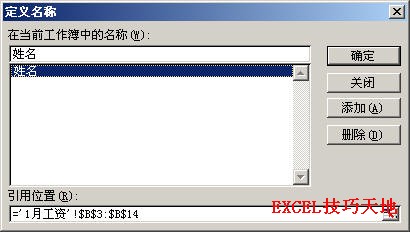
1.假如下拉列表放在“個(gè)人工資表”的C1單元格,選擇C1單元格,然后單擊菜單“數(shù)據(jù)→有效性”,選擇“設(shè)置”選項(xiàng)卡,在“有效性條件”區(qū)域中“允許”下方的下拉列表中選擇“序列”。
2.在“來(lái)源”下方的文本框中輸入“=姓名”。單擊“確定”。
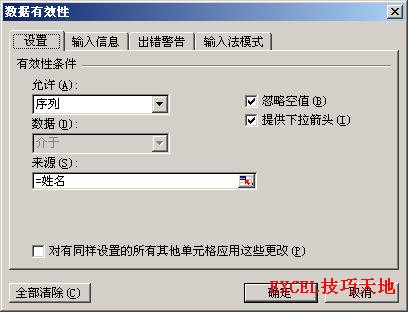
三聯(lián)推薦:點(diǎn)擊免費(fèi)下載最新版wps辦公軟件 》》查看更多電腦教程
3.在數(shù)據(jù)區(qū)C3:H14中用VLOOKUP函數(shù)對(duì)工資數(shù)據(jù)進(jìn)行關(guān)聯(lián)。例如第3行為1月工資,可以在C3單元格中輸入公式
=VLOOKUP($C$1,'1月工資'!$B$3:$H$14,2,0)”
在D3單元格中輸入公式:
=VLOOKUP($C$1,'1月工資'!$B$3:$H$14,3,0)
在C4單元格中輸入公式:
=VLOOKUP($C$1,'2月工資'!$B$3:$H$14,2,0)
其余單元格依此類推。這樣,只要在單擊C1單元格右側(cè)的下拉箭頭選擇員工姓名就可以查看其所有月份的工資情況。
方法二:用窗體控件
1.在菜單欄上右擊,在彈出的菜單中選擇“窗體”,將彈出“窗體”浮動(dòng)工具欄,單擊“組合框”控件。


